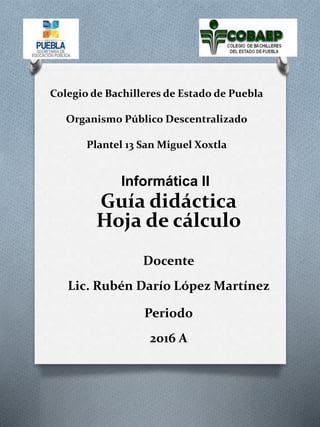
Guía didáctica y práctica para la enseñanza de la hoja de calculo electrónica
- 1. Colegio de Bachilleres de Estado de Puebla Organismo Público Descentralizado Plantel 13 San Miguel Xoxtla Informática II Guía didáctica Hoja de cálculo Docente Lic. Rubén Darío López Martínez Periodo 2016 A
- 2. Contenido Bloque II Planeas y elaboras hojas de cálculo. O Hojas de cálculo O Formulas O funciones El propósito del bloque II Resolver problemas elementales relacionados con el desarrollo de hoja de cálculo electrónica, mediante el manejo adecuado de las opciones de uso común, de los menús de archivo, inicio, insertar, diseño de página, fórmulas, formato y herramientas, en situaciones del ámbito escolar y de su vida cotidiana en forma ética y responsable. Los desempeños del estudiante al finalizar el bloque: Planea hojas de cálculo Utiliza fórmulas y funciones para la resolución de problemas académicos y cotidianos Elabora formatos a través de la hoja de cálculo para presentar documentos adecuados en situaciones de su ámbito escolar y vida cotidiana. La competencia genérica: Escucha, interpreta y emite mensajes pertinentes en distintos contextos mediante la utilización de medios, códigos y herramientas apropiados. Atributos: Expresa ideas y conceptos mediante representaciones lingüísticas, matemáticas o gráficas. Maneja las tecnologías de la información y la comunicación para obtener información y expresar ideas. Competencia del campo disciplinar de comunicación: Utiliza las tecnologías de la información y comunicación para investigar, resolver problemas, producir materiales y transmitir Información. Competencias a desarrollar en los procesos de la evidencia de la situación de aprendizaje presentada son: Ordena información por categorías, jerarquías, en una hoja de cálculo
- 3. Evaluación Diagnóstica “Hoja de cálculo electrónica” Cuadro S.Q.A. ¿Qué se? ¿Qué quiero saber? ¿Qué aprendí? Instrucciones: Completa el cuadro de las dos primera columnas, al finalizar el Bloque II, completar la ultima columna a) Comenta en clase lo que sabes sobre la hoja de cálculo. b) Escucha con atención lo que quieren saber tus compañeros de clase sobre la hoja de cálculo. c) Completa la información que registren el pizarrón para enriquecer tu cuadro.
- 4. Bloque II Planeas y elaboras hojas de cálculo. Situación de aprendizaje: O En mi casa la despensa esta llena de artículos de consumo que se surten cada que se terminan, por no tener una adecuada organización a la hora de adquirirlos se ha llegado a gastar mas de lo previsto, es necesario encontrar un adecuado proceso de automatización en el que se registre adecuadamente los artículos de consumo y se puedan comparar con los ingresos económicos que se aportan, para ir fomentando el habito del ahorro entre los miembros de la familia, en cada periodo respectivo. 1. ¿Cuál es el tipo de artículos que se consumen? 2. ¿Cuál es la cantidad de artículos consumidos? 3. ¿Cuál es el total correspondiente a cada artículo consumido? 4. ¿Cuál es el total gastado en los artículos de consumo? 5. ¿Qué importe de IVA se debe pagar por cada artículo de consumo? 6. ¿Cuál es el total pagado incluyendo el IVA por los artículos consumidos? Instrucciones: Utiliza un pliego de papel bond para organizar los datos.
- 5. Elementos de la interfaz de Excel Actividad No. 1 Utiliza la Guía de práctica: Instrucciones: • Del texto anterior Conociendo los elementos de la Ventana de Excel. • Participa en clase • Sigue las instrucciones del profesor • Identifica los elementos de la ventana principal de Excel
- 6. Barra de Título ¿PARA QUE SIRVE? La barra de título contiene el nombre del archivo de Excel sobre el que se está trabajando en ese momento. Cuando creamos un libro nuevo se le asigna el nombre provisional Libro1, hasta que lo guardemos y le demos el nombre que queramos. En el extremo de la derecha están los botones para minimizar, restaurar y cerrar. Banda o Cinta de Opciones ¿ PARA QUE SIRVE? Es el sistema central de EXCEL en ella se encuentran organizadas las Opciones del programa en pestañas , al mantener presionada una ficha se muestra la barra de herramientas y funciones de EXCEl, que corresponden agrupadas en Grupos e Iconos. Al hacer clic en Insertar, por ejemplo, veremos las herramientas relacionadas con los diferentes elementos que se pueden insertar en Excel. Todas las operaciones se pueden hacer a partir de estas opciones. Conociendo los elementos de la Ventana de Excel Instrucciones: Lee el texto y utiliza tu Guía de práctica para identificar los elementos de la Interfaz de excel y los punteros del Mouse. Observa el vídeo y escucha las indicaciones del profesor.
- 7. Cuadro de Nombres ¿PARA QUE SIRVE? Cuadro Nombres muestra la dirección de la celda activa. Por ejemplo, la intersección de la columna A y fila 15. "A15" aparecerá en el cuadro Nombre, que indica que la celda activa es la A15. El contenido de la celda seleccionada aparece en la barra de fórmula a la derecha del cuadro Nombre. Celda Activa ¿PARA QUE SIRVE? Es la celda en la que se pueden introducir datos; números , palabras símbolos, en la imagen de tu guía la celda activa es D2 Barra de etiquetas ¿PARA QUE SIRVE? Se encuentran en la parte inferior izquierda de la ventana y están disponibles para ayudarnos a desplazarnos entre las hojas de cálculo del libro de Excel. Barra de formulas ¿PARA QUE SIRVE? La barra de fórmula permite ver, escribir y editar datos en la celda seleccionada. Si la celda contiene una fórmula, se mostrará aquí. Si hay una fórmula se mostrará el contenido de la celda. El contenido de la celda se puede editar directamente en las celdas o en la barra de fórmulas.
- 8. Barras de desplazamiento ¿Para que sirven? Permiten movernos a lo largo y ancho de la hoja de forma rápida y sencilla, simplemente hay que desplazar la barra arrastrándola con el ratón, o hacer clic en los triángulos. Barra de acceso rápido ¿Para que sirve? Esta barra puede personalizarse para añadir todos los botones que quieras. Para ello haz clic en una opción y aparecerá marcada. De igual forma, si vuelves a hacer clic sobre ella se eliminará de la barra. Si no encuentras la opción en la lista que te propone, puedes seleccionar más comandos Fuente de consulta: http://www.uv.mx/personal/llopez/files/2013/03/Manual-Microsoft-Office-Excel-2010.pdf Barra de Estado ¿PARA QUE SIRVE? Muestra mensajes y comentarios. Si la barra de estado está activada aparecerá en la parte inferior de la pantalla.
- 9. Actividad No. 2. Utiliza tu tabla de datos para organizar lo que hiciste sobre los productos de consumo y coloca las etiquetas de columna comenzando con la Letra A y las etiquetas de filas comenzando con 1. Actividad No. 3 Utiliza la Guía de práctica: Instrucciones: Utiliza el texto introducción de la práctica y busca las respuestas a las preguntas. Guíate de los textos subrayados anteriormente. • ¿Qué es excel? • ¿Quién desarrollo el programa? • ¿Cuál es el paquete de programas que contiene a excel? • ¿Cuáles son los elementos de los que se compone una hoja de cálculo? • ¿De que se forma una celda? • ¿Para que se usa excel?
- 10. Introduciendo datos en la Hoja de Cálculo Instrucciones: Enciende la computadora Entra a Microsoft Office ó busca el acceso directo Excel Abre un libro de excel Utiliza la hoja1 Introduce los siguientes datos y observa Para renombrar la etiqueta de una hoja: 1. Clic derecho sobre la hoja 2. Elegir del menu contextula cambiar nombre 3. Editar nombre Los datos que son números se alinean a la izquierda Los datos alfabeticos y alfanumericos se alinean a la derecha Para editar o modificar datos de una celda, pulsa F2 y escribe sobre la celda activa o Clic sobre la barra de formula
- 11. Realizar cálculos en una celda Instrucciones: Mueve a la hoja2 Introduce los siguientes datos a) En la columna DATO1 Y DATO2 b) Los resultados de la columna fórmula, se obtienen por una formula, escribiendo al inicio el simbolo = la referencia del dato numérico que se encuentra en la celda A2 el operador aritmético y la referencia de celda B2. c) Para obtener el símbolo exponente, alt + 094 d) Completa la tabla de formulas y obten los resultados. e) Compara las fórmulas con la de tu compañero de junto. f) Guarda el archivo con el nombre de operaciones básica: Archivo/Guardar como: operaciones básicas, presiona el botón Guardar.
- 12. Actividad No. 4 Utiliza la Guía de práctica: Instrucciones: SIMBOLO NOMBRE EJEMPLO, UTILIZA COMO REFERENCIA LA CELDA A1, B1 SUMA =A1 + B1 - * = A1 B1 DIVISION = A1 B1 ^ COMPLETA LA TABLA CORRESPONDIENTE, ESCRIBIENDO EL ELEMENTO QUE FALTA OPERADORES ARITMETICOS ¿Qué símbolo se escribe primero en una celda para comenzar una formula?___________________________ ¿Cómo se usa el operador exponencial para Elevar al Cubo la celda Z5? ____________________________ Reflexión: Comenta con tu compañero y responde en tu guía de práctica
- 13. Formato a la hoja de cálculo Abre el archivo de Excel operaciones básicas y modifica el formato Alto fila/ Ancho columna Color de relleno / Color de letra Fuente/Negrita/Cursiva/ Subrayada Alineación de dato en celda/combinación de celda/ Ajuste de texto Formato a datos numéricos Insertar fila Clic derecho sobre etiqueta de fila/insertar Insertar Columna Clic derecho sobre etiqueta de Columna/insertar Para abrir el archivo de formato de celda Archivo/Formato/Formato de celda Moverse entre las fichas para elegir opciones
- 14. Reflexión: ¿Qué significa darle formato a la hoja de cálculo? Instrucciones: Piensa y participa en clase Sigue las indicaciones del profesor. Toma nota en tu libreta.
- 15. Referencias Absolutas y Relativas Cuando se quiere mover o copiar celdas que contienen fórmulas que incluyen referencias a otras celdas, es necesario que consideres aspectos importantes. La hoja de cálculo de excel distingue entre dos tipos básicos de referencias: Recuerda que la referencia de celda identifica y ubica una celda o un rango de celdas y le indica a la hoja de cálculo el lugar donde encontrará los valores o los datos que se utilizarán en una fórmula. Los datos pueden proceder de distintas partes de una misma hoja de trabajo, de otras hojas en el mismo libro, y de otros libros. Por lo que existen varios tipos de referencias de celda, entre las que se encuentra la Referencia Relativa y Referencia Absoluta.
- 16. Referencias Absolutas y Relativas Ejercicio: Realiza la siguiente hoja de cálculo, siguiendo las indicaciones del profesor En el ejemplo se puede apreciar que la formula hace referencia a la celda del dato que representa la cantidad de galletas * la celda que representa el dato del precio unitario, y que cambia al copiar la formula hacia abajo La formula de la celda F3, utiliza una referencia de celda fija D1, ya que el IVA , se debe aplicar a todos los artículos y será fácil hacer una copia o relleno hacia abajo, conservando la referencia fija del dato 16.00% Por lo tanto: Una Referencia relativa: Es la referencia a celdas relacionadas con la posición de la celda donde intervienen Una referencia absoluta: Es la referencia de celda relacionada con una posición específica.
- 17. REFERENCIAS EN EXCEL SE REFIERE SE REFIERE EJEMP LO EJEM PLO Actividad No. 5 Utiliza la Guía de práctica: Instrucciones: • Completa el mapa conceptual con el tema tipos de referencias en Excel • Sigue las instrucciones del profesor • Comenta y presenta en clase
- 18. EJERCICIO PRÁCTICO INSTRUCCIONES: ESCRIBE ENTRE LAS CELDAS D3 A H3: SUPER ABARROTES ESCRIBE ENTRE LAS CELDAS D4 A H4: EL PATO FELIZ ESCRIBE EN LA CELDA D8: NO. ESCRIBE EN LA CELDA E8:ARTICULO ESCRIBE EN LA CELDA F8:CANTIDAD ESCRIBE EN LA CELDA G8:PRECIO UNITARIO ESCRIBE EN LA CELDA H8:PRECIO TOTAL ESCRIBE EN LA CELDA G15: SUBTOTAL ESCRIBE EN LA CELDA G16: IVA ESCRIBE EN LA CELDA G17: IMPORTE TOTAL COMPLETA LAS CELDAS D9 HASTA G14 CON DATOS DE TU TABLA DE INGRESO FAMILIAR FORMULAS: ESCRIBE EN H9 : LA FORMULA PARA OBTENER EL PRECIO TOTAL: MULTIPLICANDO LA CANTIDAD POR EL PRECIO UNITARIO, REPITE LA FORMULA PARA CADA ARTICULO HASTA LA FILA 14 LA CELDA H15: ESCRIBE LA FORMULA PARA SUMAR EL PRECIO TOTAL DE LOS ARTICULOS EN LA CELDA H16: ESCRIBE LA FORMULA MULTIPLICANDO LA CELDA QUE TIENE EL RESULTADO DEL SUBTOTAL (H15) POR 0.16 EN LA CELDA H17: SUMA LOS RESULTADOS OBTENIDOS EN H15 Y H16 FORMATO A CELDA: DE LAS CELDAS D3 A H4: MARCA UN BORDE DE COLOR VERDE Y RELLENA DE COLOR AMARRILO LAS CELDAS. LAS CELDAS D8 HASTA H8: MARCA UN BORDE DE CELDA DE COLOR ANARANJADO Y RELLENO DE COLOR ROJO LAS CELDAS D9 HASTA H14, BORDE DE CELDA DE COLOR NEGRO Y RELLENO DE CELDA DE COLOR AMARRILLO LAS CELDAS G15 HASTA G17 BORDE DE CELDA DE COLOR NEGRO Y RELLENO DE COLOR GRIS LAS CELDAS H15 HASTA H17 COLOR DE LETRA ROJO FORMATO EN LA HOJA DE CALCULO DE EXCEL UTILIZA LOS MISMO COLORES O MODIFICADOS SEGÚN TU GUSTO. IMPRESIÓN DE LA HOJA OPCION DISEÑO DE IMPRESIÓN/ORIENTACION VERTICAL/TAMAÑO CARTA/MARGENES PERSONALIZADOS IZQUIERDO, DERECHO, SUPERIOR, INFERIOR 2.0 CM SELECCIONA LAS CELDAS DESDE D3 HASTA H20/CONFIGURAR PAGINA/AJUSTAR DESDE 1 PAGINA DE ANCHO HASTA UNA PAGINA DE ALTO(ESCRIBIR 1 EN AMBOS CUADROS) MARGENES SELECCIONAR LA OPCION CENTRAR EN LA PAGINA Y MARCAR LAS CASILLAS HORIZONTALMENTE Y VERTICALMENTE (PRESIONAR VISTA PRELIMINAR)
- 19. ENCABEZA Y PIE DE PAGINA (SELECCIONAR PERSONALIZAR ENCABEZADO) ESCRIBIR EN SECCION CENTRAL (TU NOMBRE, GRUPO Y NUMERO DE LISTA, PRESIONA ACEPTAR Y OBSERVA VISTA PRELIMINAR. SELECCIONA LAS FILAS DESDE EL ENCABEZADO 3 HASTA 20 (HACIENDO CLIC EN LA CABECERA DE FILA 3 Y ARRASTA SELECCIÓN HASTA FILA 20) INICIO/FORMATO/ALTO DE FILA/ ESCRIBE 30 PRESIONA EL ICONO DE LA VISTA PRELIMINAR IMPIRME LA HOJA: ARCHIVO/IMPRIMIR/HOJA 1 DE 1 Instrucciones: Utiliza la hoja de guía de práctica para realizar el ejercicio, después en casa o ve al negocio de computadoras, utiliza el programa Excel y realiza el ejercicio, siguiendo las indicaciones ya mencionadas. D E F G H 1 2 3 4 5 6 7 8 9 10 11 12 13 14 15 16 17 18 19 20
- 20. Aplica tus saberes Utiliza la Guía de práctica: Instrucciones: • Analiza las preguntas y contesta, toma como referencia el texto de Introducción. • Sigue las instrucciones del profesor • Comenta y presenta en clase CONTESTA EL CUESTIONARIO UTILIZANDO EL TEXTO DE LA INTRODUCCION ¿Qué es Excel? _______________________________________________________ ¿Qué empresa desarrollo el programa? _______________________________________________________ ¿En qué paquete de programas en tu computadora se encuentra?_____________________________________________ ¿De qué elementos se compone una hoja de cálculo?_________________________, ______________________, ____________________________________ Una celda se forma de ___________________________________________________ ¿Qué se puede hacer en la hoja de cálculo?
- 30. Instrumentos de evaluación Para productos de Aprendizaje
- 31. Colegio de Bachilleres del Estado de Puebla Organismo Público Descentralizado Plantel 13 San Miguel Xoxtla Docente: L.S.C. Rubén Darío López Martínez Colegio de Bachilleres del Estado de Puebla Organismo Público Descentralizado Plantel 13 San Miguel Xoxtla Docente: L.S.C. Rubén Darío López Martínez Rúbrica de evaluación del formato de factura Nombre de la asignatura:______________________________________________________________ Semestre:____________________ Nombre de los Alumno(a)s:_________________________________________________________________________________________ Grupo:______________________ No. Lista:__________ Actividad: Formato de factura Lugar de realización: Laboratorio Informática Competencia a desarrollar en los procesos de la evidencia de la situación de aprendizaje: Ordena información por categorías, jerarquías, en una hoja de cálculo Criterios y Evidencias Inicial – Receptivo Satisfactorio 6 Básico Bien 7 Autónomo Muy Bien 8 Estratégico Excelente 10 Criterio: Formato impreso de la factura en hoja carta vertical, con borde en celdas, alineación de texto centrado en la hoja, celdas con formato numérico y tipo moneda, con alineación centrada, aplicación de fórmulas en celdas que corresponden a la combinación de cálculos. Incluye márgenes de 2 cm., encabezado y pie de página. Evidencia: Factura Presenta el formato sin estar alineado en forma vertical y horizontal, no incluye bordes en las celdas, no utiliza formato de tipo moneda solo numérico con dos decimales, no se encuentra el encabezado y pie de página. El formato impreso Incluye los márgenes solicitados, alineación vertical y horizontal, incluye bordes en el título de la factura, usa formato numérico en las celdas correspondientes y solo formato moneda en el gran total, solo incluye el encabezado. Se encuentra presente el formato de factura en forma vertical con las alineaciones vertical y horizontal del formato respecto a la hoja, incluye las formulas correspondientes en las columnas de número de artículos, precio total, suma el subtotal, obtiene la fórmula del cálculo del IVA, presenta el gran total. Se incluye el encabezado y el pie de página, utiliza una hoja carta presentable y limpia en tiempo y forma. El Formato impreso de la factura en hoja carta está vertical, tiene los bordes en celdas, la alineación de texto se encuentra centrada en la hoja, las celdas tienen formato numérico y tipo moneda, y en alineación centrada, se aplicó el uso de fórmulas en celdas que corresponden a la combinación de cálculos. Se Incluye márgenes de 2 cm., encabezado y pie de página. Retroalimentación Aspectos a mejorar Desempeño logrado
- 32. Colegio de Bachilleres del Estado de Puebla Organismo Público Descentralizado Plantel 13 San Miguel Xoxtla Docente: L.S.C. Rubén Darío López Martínez Colegio de Bachilleres del Estado de Puebla Organismo Público Descentralizado Plantel 13 San Miguel Xoxtla Docente: L.S.C. Rubén Darío López Martínez Lista de Cotejo Nombre de la asignatura:______________________________________________________________ Semestre:____________________ Nombre de los Alumno(a)s:_________________________________________________________________________________________ Grupo:______________________ No. Lista:__________ Actividad: Práctica Lugar de realización: Laboratorio Informática Propósito de la práctica: El alumno realiza el proceso automatizado para calcular el gasto de artículos de consumo a través de la hoja de cálculo con formulas, para resolver problemas escolares y de su vida cotidiana, empleando la computadora como herramienta de trabajo y presentado un formato impreso. Instrucciones: Coloca una “X” en la columna correspondiente de acuerdo al cumplimiento y realización de la actividad indicada en la columna de los indicadores. Indicadores Completo Incompleto No realizado Puntos obtenidos Comentarios por el compañero Los elementos de la interfaz de Excel. 1 0.5 0 La tabla de operadores. 1.5 1 0 La tabla de punteros del muse. 1 0.5 0 Ejercicio de fórmulas y formato a hoja de cálculo. 1.5 1 0 Mapa conceptual sobre tipos de referencias en Excel. 1.5 1 0 Ejercicio práctico. 2.5 1.5 0 Cuestionario. 1 0.5 0 Puntación obtenida Retroalimentación por el docente: _______________________________________________________________________________ _______________________________________________________________________________ Firma del padre o tutor:___________________ Fecha de revisión:_____________ Agradezco tu participación ATENTAMENTE Lic. Rubén Darío López Martínez